Какой игрой проверить производительность смартфона на андроид. Лучшие бенчмарки для андроид
Бенчмарк-приложения полезны для определения производительности вашего устройства и сравнения результатов с похожими устройствами. Они тестируют производительность процессора и графической системы, скорость веб-сёрфинга и др. Мы рассмотрим 5 бенчмарк-приложений для Android, которые вы можете использовать, чтобы увидеть показатели вашего устройства. Quadrant Standard Edition Приложение Quadrant Standard Edition тестирует центральный процессор, контроллеры ввода/вывода и 3D-графику. Чтобы узнать результаты, вы будете должны после прохождения тестов предоставить их сперва серверу компании. После этого на графике вы увидите общее количество баллов, набранных вашим устройством, а так же его сравнение с другими устройствами.
Linpack Linpack – это бенчмарк-приложение, которое используется для измерения производительности процессоров, используемых в ряде самых быстрых компьютеров в мире. Теперь и вы можете использовать это приложение, чтобы тестировать ваш телефон или планшет на платформе Android. Linpack – это быстрый и простой тест производительности вашего устройства, результат которого указывается в количестве мегафлоп/с (MFLOPS). Люди, которые используют любительские прошивки и занимаются разгоном Android-систем, часто используют Linpack, чтобы следить за увеличением производительности.
Neocore Приложение Neocore было разработано компанией Qualcomm для тестирования своего графического процессора Adreno. Однако его можно использовать и для измерения производительности 3D-гафики в Android-устройствах, которые оснащены другими графическими процессорами, отличными от Adreno. Результаты теста выводятся в FPS.
AnTuTu AnTuTu тестирует процессор, оперативную память, графику, базы данных и элементы SD-карты, а затем предоставляет результаты как для каждого компонента в отдельности, так и для всего устройства в целом. Это приложение чем-то похоже на Quadrant Standard Edition, но оно позволяет, как вы уже поняли, увидеть не только общие результаты, но и показатели отдельных узлов. После завершения тестирования вы можете увидеть показатели вашего устройства на подробной гистограмме рядом с показателями других Android-устройств. Ради интереса вы так же можете отправить ваши результаты на сервер AnTuTu, чтобы увидеть положение вашего устройства относительно мирового рейтинга устройств.
Vellamo Бенчмарк-приложение Vellamo, так же как и Neocore, было разработано компанией Qualcomm. Оно измеряет производительность веб-сёрфинга на устройстве Android по четырём критериям: рендеринг, javascript, взаимодействие с пользователем и качество подключения к сети.
p, blockquote5,0,0,0,0—> p, blockquote6,0,0,0,1—>
Все вышеупомянутые приложения можно скачать бесплатно на Android Market. Вы можете поделиться своими результатами производительности вашего смартфона или планшета на платформе Android, написав о них в комментариях к этой статье.
Говоря о производительности смартфона нужно учитывать не только сведения о частоте процессора, количестве ядер, объеме и скорости оперативной памяти из технических характеристик, но нужно обращать внимание на работу смарта на практике — а здесь еще ряд причин от которых зависит производительность: прошивка, разгон процессора и драйвера на графику и много чего еще.  Но факт остается фактом — каждый конкретный аппарат показывает свои результаты, по вышеприведенным причинам. Так часто тестируют новые прошивки сравнивая с предыдущими… да и самому интересно знать производительность. На сколько быстрым телефоном или планшетом вы обладаете даст ответ AnTuTu Benchmark — приложение для тестирования скорости!
Но факт остается фактом — каждый конкретный аппарат показывает свои результаты, по вышеприведенным причинам. Так часто тестируют новые прошивки сравнивая с предыдущими… да и самому интересно знать производительность. На сколько быстрым телефоном или планшетом вы обладаете даст ответ AnTuTu Benchmark — приложение для тестирования скорости!
Интерфейс
Программа разделена на четыре группы, навигация по которым осуществляется четырьмя пунктами внизу экрана:
- Тест
- График
- Инфо
- Форум
В разделе Тест->результаты вас встречает окошко с результатом предыдущего теста и внизу две кнопки: повторить и отправить результаты.  Нажимая повторить вы сразу перемещаетесь на вкладку тест, где можно выбрать интересующие вас пункты: ЦП и память, 2D графика, 3D графика, ввод и вывод базы данных и карты памяти и проверить результаты в сети. И там же нажимаете кнопку начать. После вы получите результаты которые можно сравнить в разделе график.
Нажимая повторить вы сразу перемещаетесь на вкладку тест, где можно выбрать интересующие вас пункты: ЦП и память, 2D графика, 3D графика, ввод и вывод базы данных и карты памяти и проверить результаты в сети. И там же нажимаете кнопку начать. После вы получите результаты которые можно сравнить в разделе график.
График
На графике доступны для сравнения данные других тестов пользователей, так же наглядно видно положение по производительности вашего устройства с другими устройствами.
Инфо и форум
Здесь можно узнать основную информацию о телефоне и прошивке, дисплее и процессоре и т.п. На форуме можно оставить комментарий.
Заключение
Программа не то чтобы не заменимая, но можно установить просто из-за любопытства. Больших цифр вам. Приятного пользования.
Обновлено:
видео теста Antutu Benchmark 5
Вышла новая версия теста для Андроид телефонов и планшетов Antutu Benchmark 5, на видео можно увидеть интерфейс приложения и то, как проходит сам тест:
Скачать приложение для тестирования телефона или планшета AnTuTu Benchmark можно бесплатно из Google Play Маркет:
AnTuTu Benchmark Разработчик: AnTuTu Цена: Free
В сегодняшнем обзоре – 8 лучших приложений для диагностики Android-смартфонов. Они помогут вам узнать, что представляет собой устройство, проверить его исправность и оценить работу каждой функции. Пара минут – и все нужные сведения как на ладони.
AIDA64
Давно и нежно любимая бывалыми юзерам ПК существует и в мобильной версии. В отличие от десктопных релизов, цены на которые начинаются от $40, она бесплатна, а также совместима практически с любыми Android-гаджетами: смартфонами, планшетниками, умными часами, телеприставками, ТВ и т. д. Главное, чтобы версия Андроида на устройстве была не старше 4.0.
Аида отображает полную детализированную информацию об аппаратной и программной начинке девайса, выводит показания датчиков, данные о подключении к сетям и многое другое.
В приложении 13 основных разделов:
- Система, где собраны главные сведения об устройстве – марка, модель, серийный номер, объемы памяти и т. д.
- ЦП – содержит информацию о модели SoC, архитектуре, ревизии, количестве ядер, диапазоне частот и остальном.
- Отображение – показывает характеристики экрана и графического ускорителя.
- Сеть – отображает данные о сетевых интерфейсах и подключениях.
- Батарея – об источнике питания.
- Андроид – об операционной системе.
- Устройства – о графическом процессоре, камерах, USB, Vulkan, PCI, CUDA, OpenCL.
- Температуры.
- Датчики.
- Установленные приложения.
- Кодеки.
- Папки.
- Системные файлы.
Однако мобильная Aida64 не имеет в составе инструментов нагрузочного тестирования и бенчмаркинга. Полученные данные она отображает в виде списков и числовых показателей, понимать которые должен сам пользователь. То есть рассчитана на опытных.
Phone Doctor Plus
То ли дело ! Вот он-то и выручит тех, кто держит смартфон впервые и просто хочет узнать, работают ли на нем камеры, динамики, датчики и прочие «железки». Впрочем, бывалые Андроид-юзеры тоже уважают «Доктора»: как ни крути, а приложение полезное. И содержательное.
В числе его возможностей:
- Быстрое и точное тестирование 30-ти (как заявлено производителем) аппаратных элементов с определением их работоспособности.
- Экспресс-оценка состояния основных компонентов – процессора, хранилища, оперативной памяти, батареи и сети.
- Детальная диагностика аккумулятора и прогнозирование срока его службы.
- Диагностика сетевых подключений.
- Сбор сведений об установленных приложениях с оценкой их полезности и возможностью удаления.
Это интересно: Программы для мониторинга температуры процессора и видеокарты
Рабочая область Phone Doctor Plus состоит из четырех основных вкладок:
- На первой (показана на скриншоте выше) собрана информация о текущем состоянии главных компонентов и о результатах их тестирования (4 шкалы «Железо»).
- На второй находятся плитки запуска диагностических тестов.
- На третьей – список приложений.
- На четвертой – сведения о батарее и кнопки отключения ресурсоемких функций.
Утилита не собирает столь подробных сведений о каждой детали, как Aida64, а только тестирует функционал. Для проведения теста пользователь должен выполнить инструкции, которые видит на экране.
Phone Check
совмещает в себе функции Аиды и Доктора: отображает подробные сведения об аппарате и проверяет его работоспособность. Всего в приложении 11 диагностических тестов:
- Инфо об устройстве.
- Аккумулятор.
- Сеть, Bluetooth.
- Звук.
- Дисплей.
- Сенсорный экран (тачскрин).
- GPS.
- Внешний вид.
- Камеры.
- Датчики.
- SoC, память, хранилище.
И 2 режима тестирования – простой и подробный. Тесты запускаются последовательно – один за другим. У пользователя есть возможность пропускать отдельные тесты или их этапы.
Помимо оценки функциональности, Phone Check отображает информацию о текущем использовании устройства – загрузке процессора, памяти, сети, заряде аккумулятора, а также общие сведения о системе.
Device Checker *SAM*
Утилита разработана для диагностики смартфонов и планшетов Samsung, однако исправно выполняет свои задачи и на устройствах других марок. За исключением определения подлинности аппарата – эти функции доступны только владельцам Самсунгов. Зато остальное – 20 с лишним тестов, могут использовать все.
Как показал опыт, на телефоне «НЕ Самсунг» Device Checker *SAM* выдает вполне достоверные результаты – такие же, как рассмотренные выше утилиты-конкуренты. А единственное, что может вызвать затруднение у некоторых юзеров, – это англоязычный интерфейс приложения.
Device Checker *SAM* тестирует следующие компоненты и функции:
- Bluetooth.
- Сотовую связь.
- SD-карту.
- Микрофон.
- LCD (экран).
- Яркость и затемнение экрана.
- Тачскрин (TSP).
- Приемник.
- Вывод звука через динамики.
- Вывод звука через наушники.
- Камеры.
- Вспышку (фонарик).
- Датчики.
- Вибромотор.
- USB и зарядку.
- Wi-Fi.
- Аккумулятор.
Последний тест – информация об устройстве, оказался самым неинформативным. Видимо, он тоже предназначен только для Самсунгов.
PhDoctor
Утилита имеет почти такой же набор функций, что и конкуренты. Но помимо стандартных тестов, в ней есть пара уникальных. Один из них – определение, является ли телефон Samsung «refurbished», то есть подвергался ли он ремонту на фабрике или в сервисном центре производителя (продавца) до того, как поступил в продажу. Второй – идентификация марки и модели аппарата по номеру IMEI через веб-ресурс
Это интересно: Компьютер не видит Android через USB
При работе с PhDoctor некоторые пользователи столкнутся с такой же проблемой, что и в Device Checker *SAM* – он тоже страдает отсутствием русского языка.
Прочие функции и возможности PhDoctor:
- Отображение сводной информации об устройстве (Device Detail). Отдельно о железе, софте и батарее.
- Отчет о телефоне (Phone Report) – базовый набор последовательных тестов микрофона, динамиков, тыловой и фронтальной камер, приемника, вибромотора, акселерометра, гороскопа, датчиков приближения и освещенности, компаса, сенсорного экрана, кнопок навигации («Домой», «Назад», «Последние приложения») и фонарика (вспышки).
- Тестирование сетевых подключений (Network Test) – Вай-фая и мобильной связи.
- Тестирование отдельных аппаратных функций (Hardware Test) – цветопередачи и яркости экрана, телефона, микрофона и остального, что входит в набор Phone Report.
Тестирование Android
Столь прямолинейное название точно не даст перепутать это приложение с чем-либо другим. Да, «» именно это и делает. Но не только. Кроме 30-ти различных тестов, оно содержит инструменты сбора информации о системе и несколько полезных «приколюшек» – сканер QR-кодов, измеритель громкости звука, горизонтальный уровень и кнопку быстрого включения фонарика.
Интерфейс утилиты так же прост, как и название. Функциональные кнопки сгруппированы по назначению:
- «Инструменты». В состав этой группы входят те самые «приколюшки».
- В разделе «Информация об устройстве» собраны системный монитор, сведения о Wi-Fi, блютуз, процессоре, памяти, версии Андроид, аккумуляторе, камере, сети и установленных приложениях.
- Группа «Тестирование оборудования» содержит следующие средства диагностики: «Цвет монитора», «Сенсорный экран», «Мультитач», «Камера», «Отпечаток пальца», «Динамик и вибрация», «Микрофон», «NFC» и «Местонахождение». Тест «Сенсорный экран» выполнен по типу приложения для рисования.
- «Тестирование датчиков» включает инструменты: «Шагомер», «Датчик температуры», «Компас», «Датчик освещенности», «Акселерометр», «Датчик приближения», «Датчик давления», «Определитель силы тяжести» и «Датчик влажности».
- В разделе «Другой» из полезного есть только кнопка выбора языка. Впрочем, при установке приложение само выбирает язык, который назначен основным в операционной системе. В моем случае это русский.
Это интересно: Как перенести контакты с Android (Google Контакты) в новый телефон на Windows Phone 8?
«Тестирование Android» может запускаться на смартфонах, планшетах и смарт-часах. Производитель заявляет, что оно оптимизировано для Android 9.0 и некоторых устройств марки Samsung, LG, Huawei, HTC, Google Pixel, Sony Xperia и Nokia.
Phone Doctor For Android
имеет несколько унылый дизайн. И первое, что видит пользователь после его запуска, – такой же унылый рекламный баннер. Русским языком здесь тоже, увы, не пахнет. Похоже, у многих это отбивает желание юзать программу дальше, но если присмотреться к ее функционалу, то всё не так уж и печально.
Функции «Доктора №2» поделены на 4 группы: «Датчики» (Sensors), «Железо» (Hardware), «Хранилище и оперативная память» (Storage Information) и «Сеть и Wi-Fi» (Network & WiFi).
- В первом разделе содержатся средства диагностики датчиков освещенности, встряхивания, ускорения, приближения, давления и магнитного поля.
- В разделе про железо собраны инструменты мониторинга и тестирования батареи, процессора (только спецификации), вибромотора, камеры, дисплея, динамиков, наушников и микрофона. Здесь же находятся сведения о системе.
- Раздел «Storage Information» отображает объемы свободной и используемой оперативной памяти, а также свободное и занятое место в системном хранилище и на съемных носителях (если подключены).
- Сетевой раздел содержит сведения о параметрах активного подключения и данные SIM-карты. Кстати, если в телефоне стоят 2 симки, программа увидит только первую.
AnTuTu Benchmark
Согласитесь, без обзор приложений для диагностики Андроид-гаджетов был бы неполным. Ведь это, пожалуй, самое популярное в мире средство сравнительного тестирования производительности мобильных устройств.
- Быстродействие памяти.
- Быстродействие процессора и графического ускорителя.
- Удобство использования девайса (скорость прокрутки текста и т. п.).
- Скорость обработки данных и изображений.
- Безопасность обработки данных.
По итогам каждого теста смартфон получает баллы (иногда их называют «попугаями»), которые затем суммируются и формируют общий показатель AnTuTu. Этим показателем и принято мериться.
Кроме того, AnTuTu Benchmark собирает общие сведения о системе и отдельных ее составляющих – сенсорах, экране, батарее, тачскрине, HTML 5 в браузере, а также проводит стресс-тесты на стабильность.
Какое из восьми приложений самое лучшее? Наверное, то где больше функций и удобней интерфейс. Чаще всего так и есть, но бывают исключения. Ведь не существует программ, которые корректно работают абсолютно на всех устройствах. Поэтому лучшим для вас будет то, что больше всего «по душе» и «по зубам» вашему смартфону.
Риск купить бракованный или бывший в употреблении смартфон под видом нового гораздо выше, чем может показаться. Существует пошаговая инструкция, как прямо в магазине проверить смартфон при покупке. Обратите пристальное внимание на внешний вид прибора, технические характеристики, функциональность, автономность, качество связи. Следуя рекомендациям, удастся выбрать хороший по соотношению цены и качества смартфон, который прослужит долго.
Внешний вид – в первую очередь
Разорванная пломбировка на коробке означает, что ее открывали. О причине остается лишь догадываться. Может, продавец ранее показывал товар другому покупателю. А может, кто-то пользовался устройством. Гляньте на защитные пленки: криво приклеенные, пузырящиеся вызывают подозрения. Но на дешевом смартфоне такие дефекты нормальны: рабочие «подвальных» китайских фабрик редко соблюдают технологию производства. При покупке смартфона не ориентируйтесь на блогеров. Их обзоры – лишь реклама, за которую они получают от бренда приличные деньги.
Сколы, неровности, царапины выявляйте до покупки. Они не относятся к браку, после оплаты товара и получения чека продавец не вернет деньги. Пройдитесь пальцами по главной и боковым панелям: бугров и углублений быть не должно. Осмотрите щели между панелями и вокруг дисплея: при качественной сборке их прилегание должно быть равномерным. Положите смартфон на стол, гляньте на него с боку: при некачественной сборке главная панель будет лежать неровно.
Оцените дизайн смартфона. Многие бренды выпускают изделия с врезом под переднюю камеру в виде «челки» либо круглого отверстия в боковой верхней части дисплея. Многим покупателям из-за такой конструкции неудобно играть, смотреть видео. Производители для презентации ухищряются ставить обои, при которых врез малозаметен, а после покупки пользователя ждет разочарование.
Недобросовестные производители, продающие через интернет, делают на презентационных картинках рамы дисплея более узкими. Поэтому изучайте модели не только в интернете, но и в реальных магазинах.
Подвижные детали
В смартфоне немного подвижных элементов, их функциональность можно проверить при покупке. Кнопки на боковых панелях не должны залипать, проваливаться. Кнопка, не реагирующая с первого раза, забита грязью либо изношена.
В некоторых смартфонах фотокамера выдвигается. Ее механизм крайне уязвимый. Достаточно песчинки или скопления пыли, чтобы модуль прекратил функционировать. Выдвижение камеры должно быть плавным даже при несильном придавливании пальцем, без поскрипывания и треска. А вот легкие постукивания и пощелкивания внутри фотокамер – нормально: такими звуками сопровождается работа оптической системы.
Шатающиеся, скрипящие, сдвинутые панели корпуса указывают на брак. Даже бюджетные китайские изделия не должны иметь таких дефектов. Однако даже в дорогих смартфонах возможно незначительное дребезжание кнопки включения и клавиши, регулирующей громкость, и это не считается браком.
Порядок проверки ПО
Завершив внешний осмотр смартфона, включите его. Проверьте подключенные модули, датчики, фотокамеры, динамики, дисплей, аккумулятор, качество телефонной и интернет-связи. Убедитесь в подлинности устройства.
Запуск ОС
Включив аппарат, проверьте список совершенных звонков, SMS, фотогалерею. Если смартфоном кто-то пользовался, то, наверняка, оставил «следы». Это не обязательно указание на б/у. Возможно, предыдущий покупатель просто тестировал устройство, но так и не решился на покупку.
Оцените интерфейс и работу установленных программ. Обратите внимание на плавность смены изображений. Дерганья и зависания недопустимы. Откройте несколько приложений. Попробуйте в Google Play поставить пару бесплатных программ.
Проверка датчиков
Перед покупкой проверьте следующие датчики:
- Акселерометр – определитель пространственного положения. С его помощью смартфон автоматически переворачивает изображение продольно или поперечно относительно дисплея. Повертите смартфон: картинка тоже должна поворачиваться. Заблокируйте акселерометр, снова повертите устройство: реакции картинки быть не должно.
- Сенсор пальцев. Добавьте отпечатки, проверьте срабатывание. Среднее значение экранного сканера – 0,3-0,5 секунды, нижнего – 0,6-0,8 секунды. Задержка не должна быть больше 1 секунды.
- Датчик освещения. Закройте его пальцем. Показатель lux должен снизиться почти до нулевой отметки.
- Датчик приближения. Проверьте, гаснет ли экран, когда приближаете устройство к уху. Функциональность можно проверить при помощи приложения CPU-Z. Войдите во вкладку «Sensors», значения для датчика приближения – 0-5 см. Подведите палец, отведите: значения будут меняться.
Проверка камеры
Сделайте фото в помещении и на улице. Проверьте, чтобы не было размытых участков, пятен. По обычным фото, где много пестрых деталей, сложно выявить брак. Поэтому при покупке смартфона захватите в магазин белый альбомный лист, сфотографируйте. Его изображение четко покажет дефекты. Пятна в кадре – распространенный брак, но иногда – особенность софта. Тогда дефектными оказываются все модели, и от покупки придется отказаться.
Производители нередко лукавят, рекламируя качество фотосъемки. Популярными стали блоки из нескольких камер: основной, широкоугольной, датчика глубины, макро. Два последних модуля – лишние, с их функциями справляются основные.
Также обманывают с мегапикселями. Чтобы добиться большого расширения на компактном устройстве, каждый пиксель делят на 4. Реальное разрешение получается в 4 раза меньше указанного. Поэтому смотрите не на число мегапикселей, а на светосилу объектива и размер пикселов.
Bluetooth
Проверка простая – передайте файл с одного смартфона на другой, послушайте музыку в наушниках. Проверьте стабильность действия. Для Bluetooth она составляет до 15 м. Отойдите от телефона в наушниках, убедитесь, что связь сохранилась.
Динамики и звук
Проверить динамики просто – включите встроенную или принесенную на MicroSD музыку, послушайте. Некоторые производители смартфонов не включают в комплектацию наушники, что осложняет проверку. Придется либо попросить у продавца наушники для тестирования, либо принести свои.
Подлинность устройства
Подделывают обычно смартфоны дорогих брендов. Встретить подделку дешевого китайского бренда удается редко. Проверьте, совместима ли прошивка. Мелкие торговцы нередко выставляют на продажу смартфоны, не предназначенные для рынка нашей страны, поскольку они выходят дешевле. Качество не хуже, но возможно отсутствие русских настроек и сервисов Google, не поддерживается связь на частоте региона.
Наиболее высока вероятность напороться на подделку при покупке через интернет. Когда смартфон доставлен, покупатель может проверить его на подлинность бренда. На коробке есть наклейка, на которой указан IMEI – идентифицирующий международный код, позволяющий отличить брендовое изделие от дешевой подделки. Скопируйте код, проверьте через сервис imei.info либо на официальном сайте бренда.
Проверка дисплея на битые пиксели
Можно воспользоваться приложением DeadPixelTest, но не всегда его удается установить на смартфон до покупки. Бывает, что магазин отказывает в просьбе, либо нет Wi-Fi, либо у покупателя нет желания открывать в смартфоне аккаунт только ради тестирования.
Тогда можно взять MicroSD с заранее найденными однотонными изображениями разных цветов. При покупке вставьте карту в смартфон, войдите в фотогалерею, начните с предельным вниманием выискивать на изображениях «неправильные» точки.
Таким методом можно отыскать не только пустые пиксели, но и брак в виде желтых или темных полос. Но использовать метод можно не всегда: продукты iPhone и некоторые смартфоны других марок лишены слотов для MicroSD.
Проверка работы сенсорного экрана
Войдите в меню, начните кликать по иконкам приложений. Они расположены в ряд, занимают всю площадь дисплея. Так можно обнаружить «слепые» зоны, где реакция сенсора ослаблена или отсутствует. Также можно вводить буквы на клавиатуре: сначала вертикально, затем горизонтально.
При покупке смартфона обратите внимание на тип матрицы: IPS и OLED. Второй тип дает более насыщенные и глубокие цвета, но негативно влияет на глаза. Для минимизации мерцания OLED-матрицы берите смартфон с дополнением DC Dimming. Разрешение экрана – вопрос спорный, зависящий от диагонали. Стандартный вариант – FullHD (1080). При большем разрешении возрастает потребление энергии.
Проверка связи
Поставьте SIM-карту, позвоните кому-либо. Поговорите хотя бы минуту, чтобы убедиться в правильности функционирования микрофона. Мобильный интернет перед покупкой смартфона проверить фактически невозможно. Сбои появляются периодически в каждом устройстве, зачастую зависят не от техники, а от проблем сотового оператора.
Чтобы проверить Wi-Fi, подключитесь к доступной беспроводной сети. Либо активируйте раздачу трафика на старом смартфоне. Если загрузки нет, не стоит сразу подозревать брак. Нередко у долго лежащих на складских полках аппаратов сбиваются дата и время, из-за чего интернет становится недоступен. Измените параметры, проверьте загрузку еще раз.
Как проверить аккумуляторную батарею
Съемный аккумулятор в смартфоне с белым индикатором. Если индикатор красный, то внутрь устройства попала вода, что может существенно снизить эксплуатационный срок.
Поставьте смартфон заряжаться хотя бы на 2 минуты, чтобы проверить рабочее состояние разъема и исправность зарядного блока.
Программы-утилиты для тестирования
Проверить качество и исправность смартфона можно посредством специальных программ:
- DeadPixelTest – определитель брака дисплея, наличия пустых пикселей.
- AIDA64 – приложение, определяющее характеристики устройства. С помощью него можно узнать все дефекты и недостатки смартфона.
- AnTuTu Benchmark – программа, определяющая производительность аппарата путем сравнения его с другими моделями.
- AccuBattery – приложение для определения емкости батареи и ее текущего состояния.
- CPU Throttling Test – программа, определяющая снижение производительности при длительной нагрузке.
Также можно поискать в интернете сервисные коды, у каждой модели они индивидуальные. С их помощью можно проверить большой пласт информации о смартфоне: от общего времени на звонки до системных неполадок.
Покупка нового смартфона часто бывает испорчена обнаружениями проблем в системе. Работа устройства в этом случае может быть некорректной, поэтому и радость от нового приобретения бывает недолгой. Чтобы исключить возможные неприятные сюрпризы в дальнейшем, желательно проверить андроид на ошибки при помощи специальных приложений. Наша статья расскажет, как провести эту несложную манипуляцию.
Вторым распространенным методом решения подобных проблем является применение инженерных кодов, специально разработанных под вашу модель телефона. Этот способ также эффективен, но у него есть существенный недостаток — некоторые смартфоны китайского производства могут не поддерживать подобные манипуляции.

Встроенные средства диагностики
В смартфонах на базе Android есть скрытое инженерное меню, где собрана базовая информация о телефоне, конфигурации сети и батареи. Чтобы в него попасть:
- Откройте приложение «Телефон».

Читайте также: Как поставить пароль на компьютер или ноутбук? Установка пароля на Windows 7, 8, 10



Здесь доступна информация о:
- Телефоне — IMEI, уровень сигнала, тип сети для передачи голоса, данных.



Обратите внимание! Количество вкладок и информации об устройстве отличается в зависимости от установленного на телефон пользовательского интерфейса (MIUI, OneUI, ColorOS).
Модели от Samsung оборудованы расширенным инженерным меню с тестами системы. Его активируют комбинацией *#0*# через приложение «Телефон».
Приложения для диагностики телефона на Андроид
Все из нижеперечисленных проектов доступны в официальном магазине приложений от Google. Для их установки:
- Откройте «Play Market».
- Введите название софта в строку поиска.
- Выберите приложение в окне выдачи.
- Нажмите «Установить».
Читайте также: Список лучших смартфонов с процессором Snapdragon 845
Fix Dead Pixels
Если вы заметили некоторые проблемы с пикселями на дисплее смартфона, тогда приложение Fix Dead Pixels поможет вам решить их. Приложение предоставляет различные цвета фона, чтобы вы могли идентифицировать мертвые пиксели. Также Fix Dead Pixels быстро проверит весь экрана и обновит проблемные районы экрана.
Repair System
Решение от Real Fans Booster, которое кроме диагностики предлагает:
- ускорить смартфон;
- функцию удаления ПО;
- оптимизировать расход батареи;
- освободить от мусора внутреннюю и оперативную память.
Чтобы получить доступ к диагностике устройства:
- Откройте приложение.
- Перейдите во вкладку «Tools» — «DeviceTesting».
Рекомендуем: Cнять пароль на iPhone
Всего доступно 6 тестов:
- «Wi-Fi and Mobile Data Connection» — cообщает об активном подключении к сети Wi-Fi или мобильной передаче данных по 3G/4G.
- «RGB» — выводит на экран красный, зеленый и синий цвета.
- «Speaker» — проверка работы мультимедийного динамика.
- «Black Screen» — дисплей становится черным, для проверки выгоревших пикселей или засветов матрицы.
- «Touch Screen» — определяет точность и максимальное количество одновременных касаний экрана.
- «Haptic Feedback» — включает виброотдачу.
К плюсам и недостатки софта относится
наличие инструментов для оптимизации аппарата;
Читайте также: Из телефона можно сделать WEB-камеру для компьютера. Рассказываем способ
для тестов не нужно давать разрешение на доступ к системе смартфона.
реклама после перехода между вкладками;
мало инструментов для диагностики, половина бесполезна.
Айфон нет звуков
Нет звуков. Если при проверке выяснилось что, Вас не слышит собеседник, скорее всего неисправен основной микрофон на вашем телефоне или слуховой динамик у абонента которому Вы звоните. А если наоборот Вы не слышите собеседника, скорее всего неисправен слуховой динамик на Вашем телефоне или основной микрофон у собеседника. Если в телефоне одновременно не работают все микрофоны и слуховой динамик, а также не работает приложение «Диктофон», на 99% это неисправен аудиокодек расположенный на системной плате iPhone. В этом случае — замена аудиокодека. При неработающем диктофоне в iPhone 8, при этом кнопка громкой связи при звонке активна; следует заменить U4900 – South Speaker Amplifier.
Phone Check
Разработка inPocket Software для получения подробных данных о телефоне. После запуска, пользователь попадает на главную страницу, где может открыть:
- «Отслеживание» — вкладка, где собрана информация о нагрузке ядер процессора, объеме занятой/свободной оперативной и постоянной памяти, зарядке батареи, качестве сигнала.
- «Тест» — включает 11 последовательных инструментов для диагностики, часть из которых можно отключить.
- «Отчет» — подробная информация о смартфоне на основе проведенной диагностики.
Преимущества и недоставтки
отсутствие рекламных вставок.
машинный перевод текста.
Phone Doctor Plus
Приложение от iDea Mobile Tech, которое собирает подробные сведения о работе устройства. Инструменты для диагностики собраны в отдельной вкладке и поделены на:
- «Внешние» — проверяет работу тачскрина, дисплея, средств вывода звука, кнопок и камеры.
- «Сенсоры» — тестирует устройство на наличие акселерометра, гироскопа, компаса, датчика приближения и освещенности.
- «Внутренние» — проводит диагностику процессора, вибромотора, спецификаций устройства, функций вызова, внутренней и оперативной памяти.
- «Wireless» — определяет работу GPS, сотовой связи, Wi-Fi и Bluetooth.
Рекомендуем: Настройка переадресации на андроид
Собранные данные попадают на главную страницу, где демонстрируют нагрузку процессора, оперативной памяти, отмечает непроверенные или неисправные элементы системы.
Плюсы и недостатки
максимальный набор тестов;
сообщения о неисправной работе элементов смартфона;
Читайте также: На что жалуются владельцы телефонов Samsung после обновления до Android 9?
наличие инструментов для оптимизации батареи, удаления кэша.
машинный перевод текста в интерфейсе;
неточное отображение данных о работе процессора, информации о заряде батареи.
AnTuTu Benchmark
Согласитесь, без AnTuTu Benchmark обзор приложений для диагностики Андроид-гаджетов был бы неполным. Ведь это, пожалуй, самое популярное в мире средство сравнительного тестирования производительности мобильных устройств.
- Быстродействие памяти.
- Быстродействие процессора и графического ускорителя.
- Удобство использования девайса (скорость прокрутки текста и т. п.).
- Скорость обработки данных и изображений.
- Безопасность обработки данных.
По итогам каждого теста смартфон получает баллы (иногда их называют «попугаями»), которые затем суммируются и формируют общий показатель AnTuTu. Этим показателем и принято мериться.
Кроме того, AnTuTu Benchmark собирает общие сведения о системе и отдельных ее составляющих – сенсорах, экране, батарее, тачскрине, HTML 5 в браузере, а также проводит стресс-тесты на стабильность.
Какое из восьми приложений самое лучшее? Наверное, то где больше функций и удобней интерфейс. Чаще всего так и есть, но бывают исключения. Ведь не существует программ, которые корректно работают абсолютно на всех устройствах. Поэтому лучшим для вас будет то, что больше всего «по душе» и «по зубам» вашему смартфону.
Как проверить Android смартфон на проблемы и ошибки
Как проверить Android смартфон на проблемы и ошибки?
Современные смартфоны оборудованы большим количеством датчиков и технологий, и если одна из них работает не так, как нужно — портится все впечатление от смартфона. Однако, как вы можете узнать, правильно ли работает ваш Android смартфон или нет?
Для этих целей существует несколько приложений, которые позволяют пользователям выяснить, что не так со смартфоном и помочь решить проблему. Даже если вы не наблюдаете каких-либо проблем с Android смартфоном, мы советуем проверить, действительно ли он работает исправно.
Многие пользователи интересуются, можно ли самому создать вирус на Аndroid. Для того чтобы сделать это, необходимо иметь представление о программировании и познания о принципах работы операционной оболочки. Кроме этого, решаясь создавать вредоносное ПО, не стоит забывать, что это уголовно наказуемое преступление. Но пусть вас не пугают вирусы или вредоносные программы. На Android есть множество приложений для защиты вашего устройства, так званые антивирусы, к тому же, можно обезопасить себя методом дополнительных манипуляций или мерой предосторожности, для обеспечения надежности вплоть до передачи данных по Wi-Fi и Bluetooth.
Разновидности вирусов
Какие бывают вирусы на Аndroid? Основная их масса похожа на «троянов» с компьютеров: когда они попадают на устройство, все действия пользователя начинают записываться в специальный скрытый файл. Таким образом злоумышленники получают доступ к паролям, номерам кредитных карт и другим конфиденциальным данным пользователя.
Другие вирусы, попадая в систему, начинают отсылать платные СМС, пока деньги на счете пользователя не закончатся или не уйдут в минус.
Особым подвидом являются спам-программы, который постоянно генерируют назойливую рекламу. Последний вид, который стоит упомянуть и о котором еще мало что известно – вирусы, встраиваемые в развлекательные системы автомобилей, работающих на Аndroid. Теоретически они могут заставлять некорректно работать различные системы транспортного средства, однако таких прецедентов еще не было.
Проверка Аndroid на вирусы позволяет устранить большинство из них. Но качать можно приложения только из официальных источников, если же возникла необходимость загрузить что-то из другого места, предварительно проверять файл на вирусы. Также не стоит посещать сайты сомнительного содержания.
Постоянно обновляйте антивирус и периодически проводите сканирование системы.
Все это позволит снизить риск заражения вредоносным ПО практически к нулю.
Поделитесь материалом в соц сетях:
А разве антивирус для виндовс видит вирусы для андроид?
Здравствуйте. Иногда, в устройства вместе с файлами попадают обычные вирусы, которые могут перебраться на компьютер при подключении через кабель или при копировании тех самых зараженных файлов. Вообще, я вам так скажу, для Андроид устройств вирусов еще нет. То есть, вам на телефоне (планшете) антивирусник в принципе не нужен и бояться вам нечего. Вы можете подцепить только приложение, которое будет рассылать вам спам (это не вирус, а просто спам), либо, приложение, которое может снять деньги со счета. Это можно назвать вирусами, но они работают не так, как вирусы, написанные для Windows. Ну и как правило, вреда от них практически нет, просто они могут задалбывать рекламой. Иногда, в редких случаях есть приложения, которые просто запоминают (воруют) личные данные – пароли, номера телефонов, журналы звонков и так далее. Они тоже особого вреда самому устройству не несут, но потеря личных данных (особенно паролей) может привести к тому, что ваши странички будут взломаны злоумышленниками. Как бороться с такими неприятностями? Не устанавливайте непроверенные приложения, скаченные с непроверенных сайтов. Есть Play Маркет. Если хотите полноценное приложение, то заплатите за него, поддержите разработчика. Так и вы получите безопасное приложение, и разработчик сможет развиваться и предоставлять более качественную поддержку.
Не дезинформируйте людей!
1) Для Андроидов вирусы не только давно есть, более того, существуют изощрённые версии для опустошения банковских карт/счетов и всего на свете. Подробности: http://www.banki.ru/blog/kamo4/7400.php
2) Если вирус/троян получил права root, то никакое обновление до заводских параметров не поможет. Также не поможет сканирование средствами своего телефона. Только может быть(!) через компьютер, а лучше перезалить систему на телефон с нуля.
3) Для смс-сообщений из банка лучше держать симку на отдельном “бабушкофоне” с кнопками.
Если всё это игнорировать и думать “меня не коснётся”, то потом, как правильно заметил Камо Haiku_OS_User, “надоело читать на форуме “перлы” лопухов, типа такого: ” Банк виноват! Он отправил разовый код в смс не мне. а вирусу на моем смартфоне… Я вирус не ставил, это инопланетяне сделали, за меня кто-то пальчиком тыкал, про вирусы ничего не знаю и знать не хочу, я хотел просто картинку по присланной мне ссылке посмотреть и тп и тд. Я код не получал и ничего не отправлял, это вирус отправил смс, а банк вместо меня идентифицировал вируса. Тем самым закон нарушил. Буду судиться.”
Здравствуйте. У меня конкретная проблема. Не знаю каким образом, но мой 4летний сын удалил стандартный браузер, со всеми имеющимися браузерами. И так я осталась без какого- либо выхода в инет. Вобщем получилась “балалайка”, сделала сброс до стандартных настроек. Вместе с этим, как только подключилась к инету, полезла куча рекламы, стали сами устанавливаться на РС приложения которых даже вообще нет в меню приложения. Вместе со сбросом до стандарта сразу же устанавились приложения как стандартные. Их тоже нет в меню приложения. Планшет стал постоянно мигать, через 2-3 минуты просто встает “колом”, “ни а, ни б”. Пыталась через USB шнур на компе сканировать , но мой ENOD его не видит. Сгорем пополам установила на планшет антивирус, выявил больше 100 вирусов, как троян , но блокировать их не получается и все равно все то же самое , что писалось выше. ЧТО ДЕЛАТЬ? ПОМОГИТЕ
Здравствуйте. Сделайте сброс до заводских параметров, но через меню Recovery (Wipe DataFactory reset) – http://v-androide.com/instruktsii/obsluzhivanie/sbros-android.html. Если и это не поможет, то несите в ремонт. Вообще, после сброса должно все удалиться. Если в настройках, когда делаете сброс, есть пункт “Форматировать внутреннюю память”, то сделайте обычный сброс с удалением всех данных. Если же такого пункта нет, то делайте Wipe DataFactory Reset.
Здравствуйте, недавно заметила, что не могу скачивать приложения из Play Market. Как только нажимаю установить приложение, сразу выскакивает окно, где написано, что недостаточно места на карте памяти, хотя карта памяти абсолютно пустая. Мне сказали, что это какой-то “невидимый вирус”. Как его можно удалить?
здраствуйте подскажите мне пж.
когда я смотрю видео или слушаю музыку у меня интернет отключается
а подключается тогда когда перезагружу телефон это вирус или что? подскажите мне.
Здраствуйте, скажите у вас получилось справиться с проблемой, у меня просто такая же и не чего не помогает.
Здравствуйте. Возможно, что это нехватка памяти. То есть, при просмотре фильма в Интернете или при прослушивании музыки накапливается кэш временных файлов, который заполняет свободное пространство и когда пространства уже не остается, то система делает мини-сброс, при этом отключая Интернет. Кроме этого, проблема может быть и в другом. Может быть, просто телефон не рассчитан на сильно большую нагрузку и просто время от времени подвисает и автоматически восстанавливается. А может быть, это вообще проблема роутера, который банально не справляется с нагрузкой, из-за чего происходят сбои. Тут надо лично смотреть. Другие устройства в домашней сети работают нормальной (стабильно)? Ваш телефон в других сетях работает нормально? Попробуйте перезагрузить сам телефон. Если не поможет, то сделать на телефоне сброс до заводских параметров – http://v-androide.com/instruktsii/obsluzhivanie/sbros-android.html.
Здравствуйте! Что можете посоветовать с проблемой самопроизвольного включения и выключения bluetooth и wi-fi?
Здравствуйте. Могу посоветовать сделать сброс до заводских параметров. Скорее всего, это просто какой-то системный сбой. Вот инструкция, как делается сброс до заводских параметров – http://v-androide.com/instruktsii/obsluzhivanie/sbros-android.html. Там описаны два варианта. Сперва попробуйте сбросить через настройки. Если это не поможет, то сбрасывайте через меню рекавери. Если и это не поможет, то скорее всего, проблема аппаратная и вам просто придется заменить радиомодуль (WiFi и Блютуз).
Kingroot Рулит!! Два для искал как хитрый SMS_S вирус убить. Нечего не помогало. В Итоге сломала им root телефона и его утилитой Убила вирусяку. Гениально. Ура.
У меня планшет мигает и прыгает в он
Опишите проблему подробнее.
Можно сбросить настройки, но все данные вы потеряете, если не настроили синхронизацию и резервное копирование всех данных – http://v-androide.com/instruktsii/rabota/kak-sbrosit-nastrojki-android-smartfona-do-zavodskix.html
Этот сайт использует Akismet для борьбы со спамом. Узнайте как обрабатываются ваши данные комментариев.
AnTuTu Benchmark
Одно из самых популярных приложений в своей категории. Им пользуются эксперты, которые делают профессиональные обзоры смартфонов, а еще результатами тестов в AnTuTu Benchmark «меряются» сами производители мобильных новинок.
Для начала тестирования вам понадобится приложение AnTuTu 3DBench, которое измеряет производительность центрального процессора. Для его установки нужно нажать на круглую кнопку «Установить и тестировать» на главном экране и начать загрузку из магазина. После завершения установки программа автоматически запустит тестирование гаджета. Вы увидите на экране динамические сцены, взятые из произвольной видеоигры. Все в порядке: по тому, как она будет работать, AnTuTu Benchmark сделает выводы о производительности мобильного устройства.
В результатах тестирования вы увидите количество баллов, присвоенное вашему смартфону, и то, сколько устройств (в процентах) других пользователей вам удалось «победить». Например, в рейтинге AnTuTu в 2019 году в независимом тестировании модель Huawei Mate 20 получила 303 000 баллов, Xiaomi Mi 8 Pro — 287 000 баллов, а флагманскому Samsung S9+ удалось добраться до 282 000 баллов. Баллы суммируются за разные «достижения»: работу центрального процессора, видеопроцессора, оперативной памяти.
В AnTuTu Benchmark можно запустить комплексную проверку устройства (15 характеристик), узнать температуру важных компонентов, протестировать работу экрана и браузера или оценить стабильность работы аппарата, устроив ему стресс-тест. В отдельной вкладке «Рейтинг» видно, на каком месте в общем рейтинге популярных гаджетов находится ваш смартфон.
Выводы: одно из лучших приложений для тестирования производительности смартфонов. Минус — в пару к нему необходимо скачивать достаточно громоздкое приложение AnTuTu 3DBench.
Скачать в Google Play: AnTuTu Benchmark и AnTuTu 3DBench.
Программы для диагностики
Разработчики предлагают огромный перечень утилит с похожими функциями для проверки работоспособности различных датчиков, Wi-Fi, Bluetooth, камер, процессоров и многого другого. Мы выбрали самые функциональные и полезные и протестировали их на нашем подопытном Xiaomi Redmi 2.
Порядок рассмотрения софта случайный. В целом, приложения равнозначные, но у Phone Doctor Plus есть небольшое преимущество — он простой и ориентирован на неопытного пользователя.
Phone Doctor Plus
На главном экране отображаются общие сведения об устройстве. Чтобы они были максимально исчерпывающими, необходимо перейти во вторую вкладку, где расположено более 20 тестов, включая мультитач, акселерометр, GPS и многое другое (смотрите на скриншотах). Каждый из них выполняется отдельно, некоторые просят сделать простое действие, например, потрясти телефон или вставить наушники. При успешном завершении появляется зеленый значок с галочкой — это значит, что функция работает корректно.
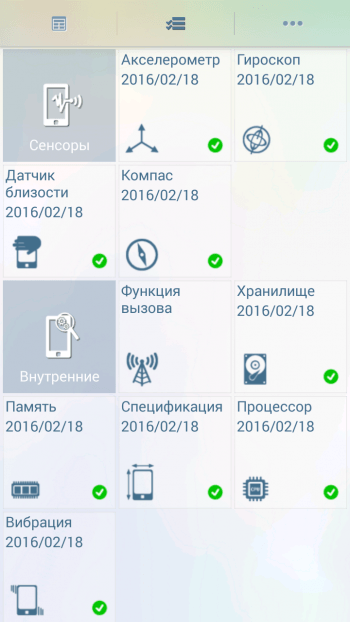
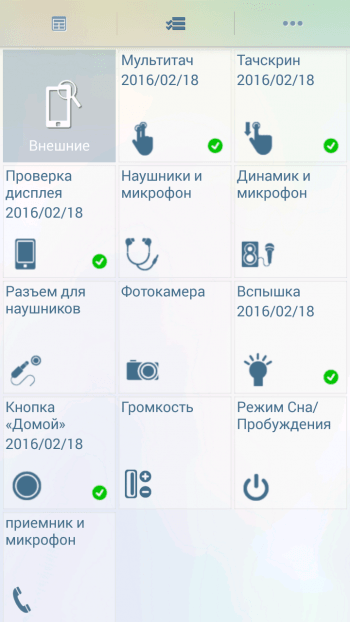
AIDA64
Программа пришла с компьютерной сферы (Windows), где успела зарекомендовать себя с лучшей стороны. Android-версия не стала исключением, поэтому и попала в нашу подборку.
Главный экран выглядит невзрачно, нет даже намека на минималистический дизайн. Но мы здесь не для этого, поэтому перейдем к функционалу. AIDA64 предоставляет информацию по следующим пунктам:
- Система: модель устройства, плата, ОЗУ, хранилище и другое.
- ЦП: точная модель процессора, технологический процесс, битность, число ядер, диапазон частот и, самое главное, нагрузка. Если последняя постоянно стремится к 100 процентам, значит либо смартфон засорен и требует комплексной очистки, либо есть серьезные неполадки с чипсетом.
- Отображение: все данные о дисплее, включая разрешение, технологию, диагональ, видеоускоритель и версию OpenGL. Обратите внимание на «Нагрузку ГП» — она должна возникать только в играх или при работе с графикой. В обычном режиме на тестируемом гаджете показатель был на нуле.
- Сеть: оператор, страна, код провайдера и прочие подробности. Для проверки связи легче просто кому-то позвонить и зайти в интернет.
- Батарея: уровень заряда, состояние аккумулятора, температура и емкость. Для детальной проверки батареи ознакомьтесь с этой статьей.
- Android: версия, уровень API, ID сборки и так далее.
- Устройства: задняя и передняя камеры с описанием возможностей, например, стабилизации, автоэкспозиции, вспышки и других функций. Исчерпывающие сведения о видеопроцессоре.
- Температура составляющих в Цельсиях (подробнее здесь).
- Датчики. На экране появятся строки с постоянно меняющимися цифрами. Они характеризуют работу гироскопа, компаса, акселерометра и других. При легком движении смартфона цифры должны меняться. Напомним, что это гораздо легче проверить с помощью Phone Doctor.
- Приложения. Список установленных игр и программ.
- Кодеки, папки, системные файлы.
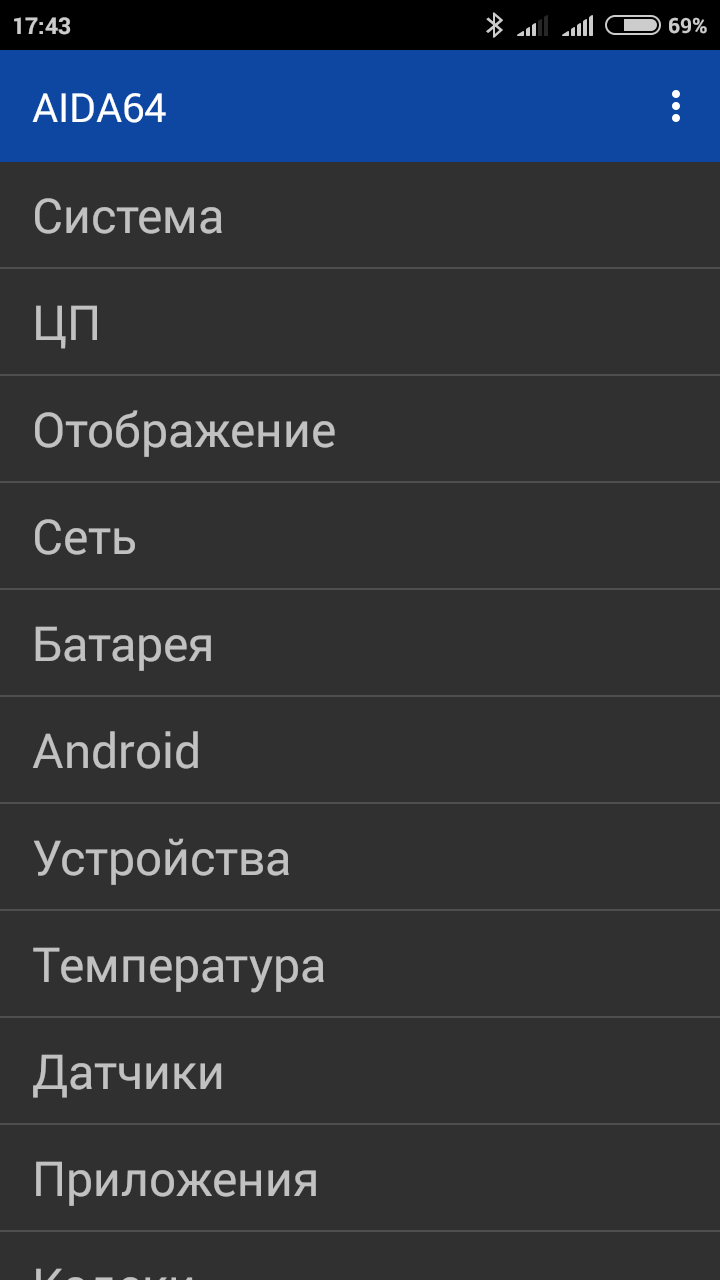
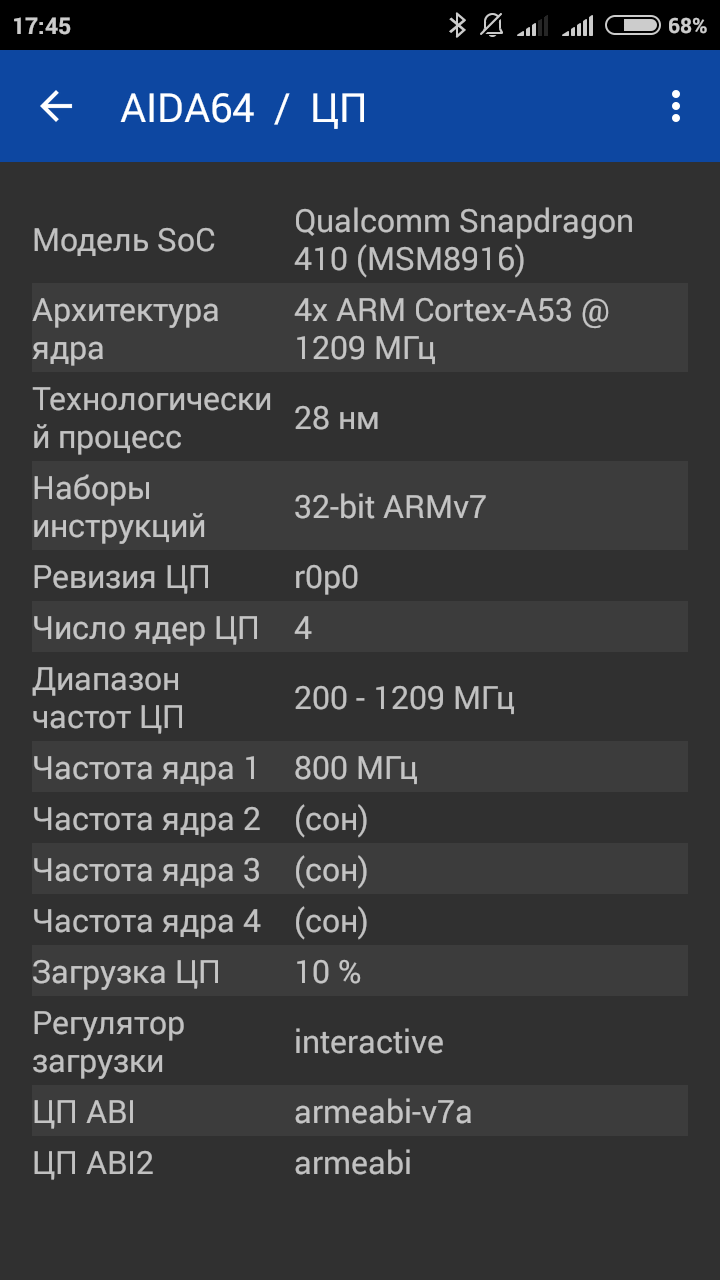
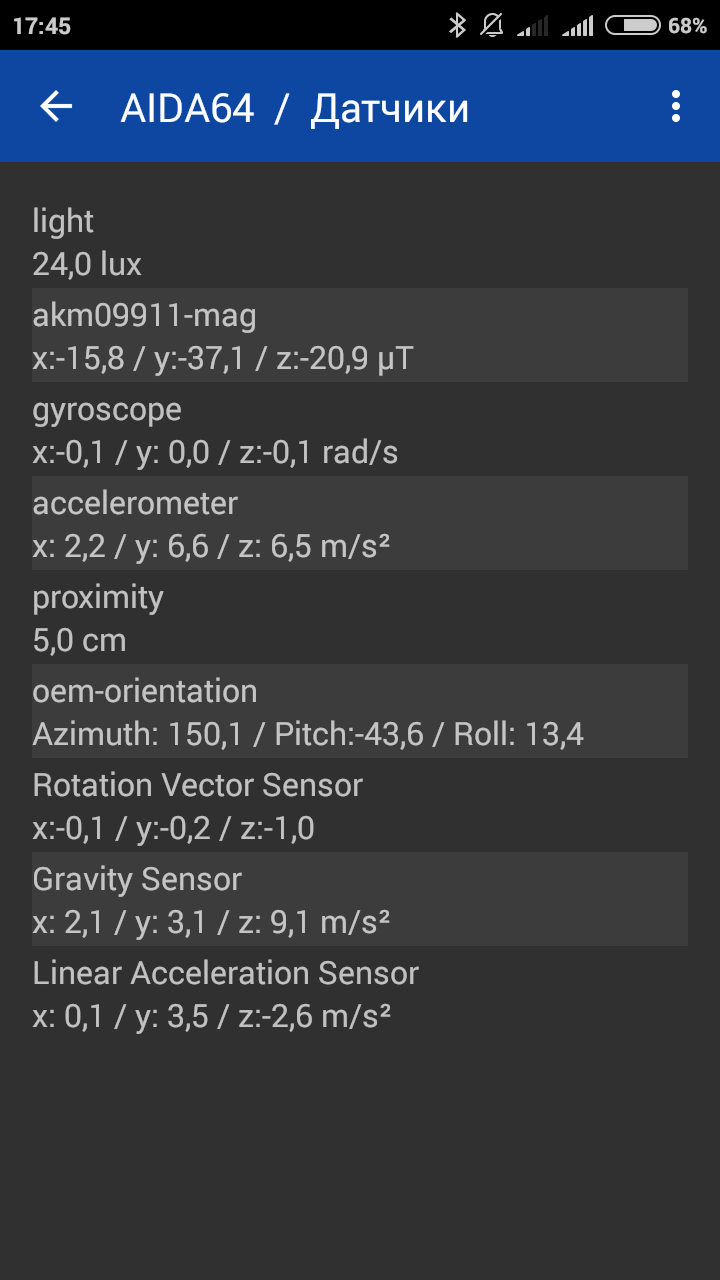
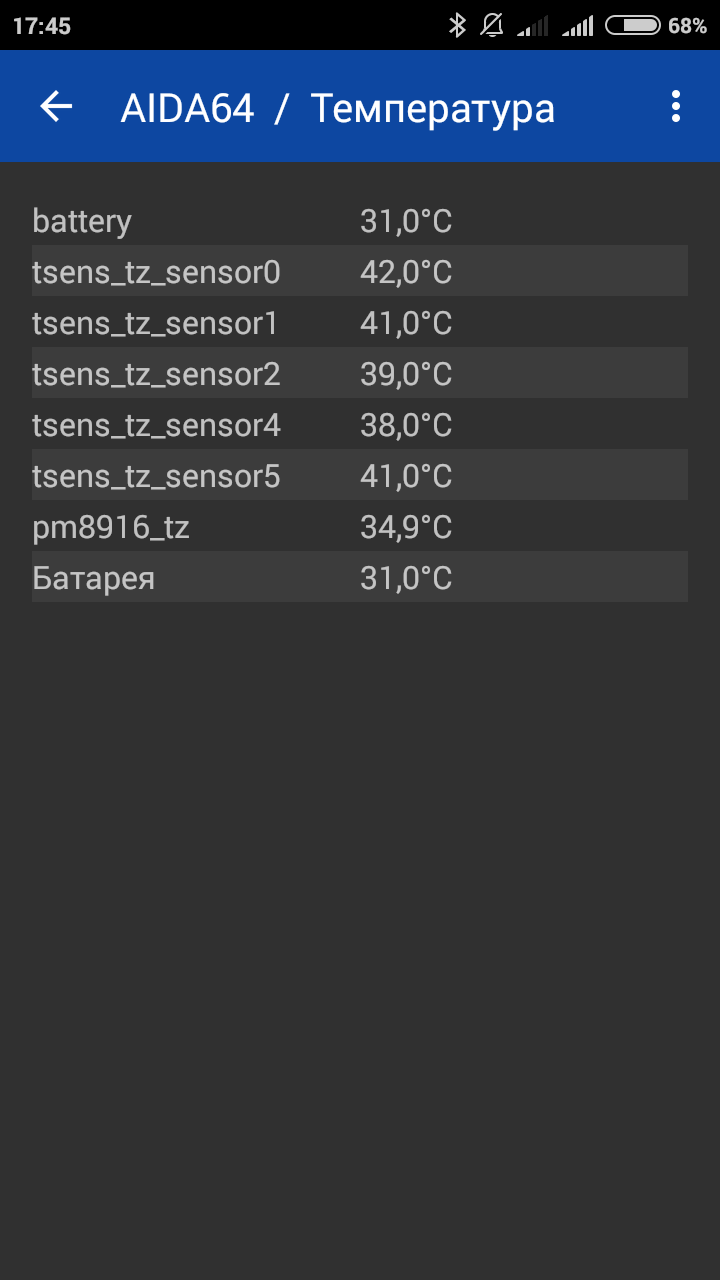
Phone Tester
На основном экране сразу представлен список тестов. Приступим!
- Состояние датчиков: по аналогии с AIDA64, только более понятно и на русском языке. Также есть свойства каждого из датчиков.
- Wi-Fi статус: информация о соединении, полезного мало.
- Телефония: оператор, сигнал, код провайдера и прочие бесполезности.
- Статус GPS: спутники, точность передачи сигнала, широта, долгота, пеленг.
- Батарея: уровень зарядки, емкость, технология, напряжение, температура и состояние аккмулятора.
- Мультитач тест: касаемся экрана всеми пальцами, проверяем работу дисплея. Для этого лучше использовать калибровку сенсора.
- Камера: основная информация, у предыдущей программы список более информативный и полный.
- Системная информация.
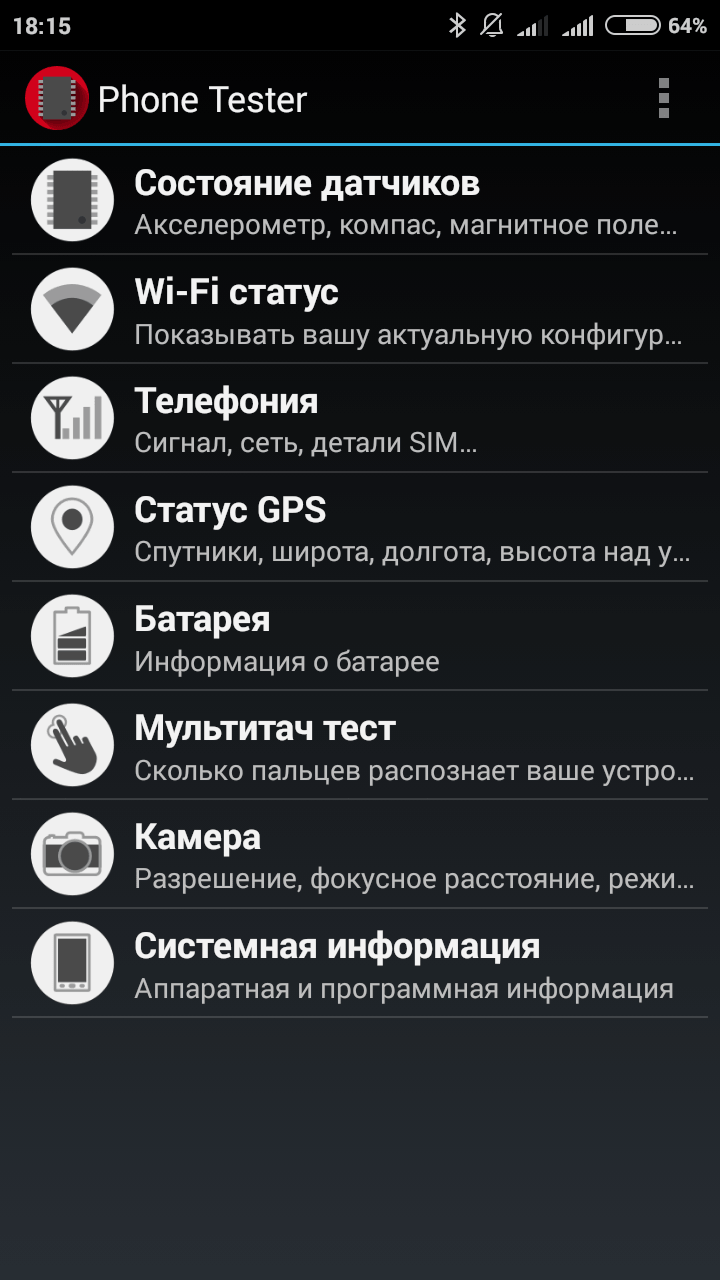
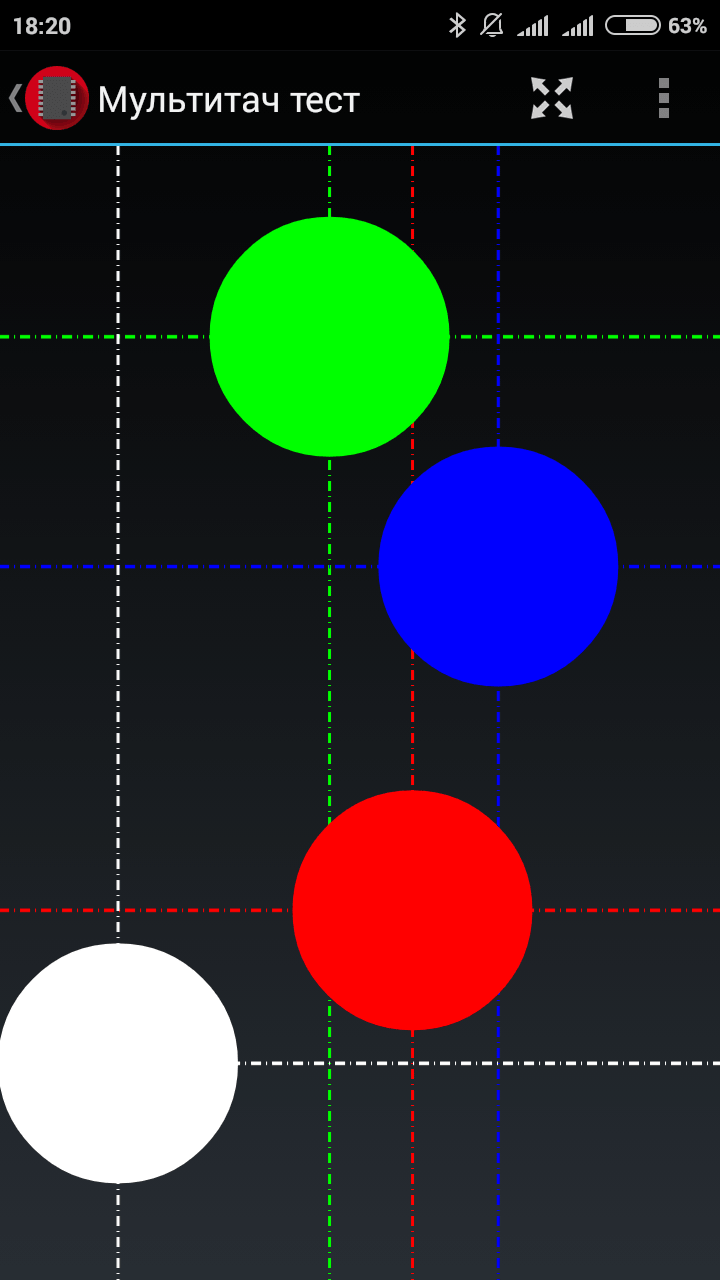
Программ для диагностики Android-устройств довольно много, все обладают схожим функционалом. Изначально мы хотели рассказать о пяти утилитах, но две отсеялись естественным отбором, проиграв по функциональности и полезности конкурентам. В заключении отметим, что Phone Doctor Plus имеет весомое преимущество перед другими утилитами, которые заключается в большом списке тестов и понятном интерфейсе.
Если вы уверены в своих силах и готовы нести полную ответственность за все действия, воспользуйтесь самым многофункциональным инструментом тестирования — инженерным меню.
Выбор правильных приложений
Все тестовые приложения, которые я собрал, позволят вам регистрировать все результаты, чтобы вы могли их просмотреть позже. Следует регулярно запускать данные приложения, чтобы вы могли отслеживать производительность своей системы с течением времени и замечать любые замедления, когда они происходят. Вы также можете сравнить свои результаты с результатами других пользователей. Для этого воспользуйтесь быстрым поиском, используя имя контрольного теста и имя модели вашего телефона.

Бесплатный, хотя и довольно разрекламированный Antutu Benchmark (для Android и iOS) является одним из ведущих тестов для мобильных устройств. Он испытывает процессор вашего телефона, ОЗУ и графику при помощи серии различных тестов, чтобы получить общее представление того, насколько мощным является ваш телефон. В рамках тестирования он будет воспроизводить некоторые игровые сцены, проводить стресс-тест процессора и памяти и многое другое. В конце каждого прогона вы можете сравнить свои результаты с другими пользователями. Помимо бенчмаркинга, приложение также может рассказать вам некоторые подробности телефона, такие как загрузка процессора и температура аккумулятора.

Еще одним достойным приложением, ориентированным на скорость процессора и памяти, является Geekbench 4 (бесплатно на Android и $1 для iOS). После запуска оно предоставит вам результаты одноядерного теста (насколько хорошо центральный процессор телефона справляется с одиночными задачами) и многоядерного теста (насколько хорошо центральный процессор телефона выполняет несколько задач одновременно). Приложение сохраняет результаты ваших тестов с течением времени, поэтому вы можете проверить, есть ли какие-либо ухудшения или проблемы с производительностью. Оно также позволяет вам сравнить ваше устройство с другими.
Также есть бесплатное приложение 3DMark (для Android и iOS), которое фокусируется на играх и графике, демонстрируя, насколько ваш телефон справляется со сложными визуальными сценами и интенсивным рендерингом.
Оптимизация планшета или смартфона с Андроид
Нужно правильно оптимизировать работу электронного устройства, не внести ненужных изменений. Для этого выполнять все действия необходимо в определенной последовательности. Если после устранения одной причины неправильной работы устройства все наладилось, то применять другие способы не стоит.
1. Очищение физической памяти
Под физической памятью понимается хранилище для файлов на съемных носителях и непосредственно аппарате. Проверить количество занятой памяти целесообразно сразу, как только заметили снижение скорости работы телефона или планшета. Если в хранилище не осталось места, операционной системе приходится затрачивать максимум ресурсов на загрузку информации.
Перед очисткой физической памяти необходимо устранить причины ее заполнения. При наличии съемного носителя установите путь сохранения некоторых приложений на SD-карту. Сюда можно переносить информацию с мессенджеров, камеры, диктофона, Skype. Максимально освобожденная память телефона или планшета положительно скажется на быстродействии. Также можно оптимизировать планшет, чтобы он работал оперативно.
2. Очищение оперативной памяти
Ресурс, используемый активными на определенный момент времени приложениями, называется оперативной памятью. Загрузка хранилища будет выше, если на электронном устройстве установлено множество программ. Потребуется удалить приложения, которые длительное время не использовались. Они работают в фоновом режиме и тормозят работу смартфона.
3. Оптимизирование визуальных эффектов
Негативно сказывается на функционировании любого устройства большое количество анимированных картинок, установка «живых» обоев или виджетов на экране. Каждый из элементов отнимает часть оперативной памяти, ресурсов видеокарты (графического процессора). Удаление лишних виджетов спасет ситуацию. Оставьте самые необходимые элементы. Оптимизация телефона на Android этим методом увеличит скорость работы устройства.
Для удаления самостоятельно установленных виджетов, необходимо нажать на значок и перетащить его в корзину или нажать кнопку «Удалить» на старых версиях операционной системы:
.png)
4. Применение кастомной оболочки
Она используется для настроек функционала и изменений внешнего вида электронного устройства без установки Root-прав или перепрошивки. Чтобы оптимизировать скорость функционирования смартфона, потребуется установить Nova Launcher или подобную программу. Она приближена к операционной системе, минимизирует потребление ресурсов и удобна в настройке:
.png)
5. Увеличение быстродействия через меню разработчика
Уменьшение количества или отключение графических эффектов, которые установлены разработчиком, позволит ускорить работоспособность операционной системы. Оптимизация работы телефона осуществляется так:
- В главном меню находим пункт «Настройки»;
- В нем «Параметры разработчика»:
.png)
- Включить «Принудительную обработку GPU»;
- Подтвердить отключение аппаратного наложения:
.png)
- Изменяем на «Анимация отключена» масштаб анимации окна, анимации перехода и шкалу длительности аниматора:
Для выполнения этих операций необходимо перейти в пункт «Об устройстве» и семь раз нажать на версию сборки. Таким способом разблокируется раздел «для разработчика».
6. Обновление прошивки
Изначально на устройстве производителем установлена базовая версия операционной системы. Не рекомендуется отказываться от автоматических сообщений об обновлении системы или принудительной переустановке платформы. Оптимизация смартфона на Андроид обновлением прошивки позволит устранить неисправности системы.
- Переходим в настройки:
.png)
- Об устройстве (телефоне/планшете):
.png)
- Обновление системы:
.png)
- Проверяем доступные обновления:
.png)
Оптимизировать девайс можно установкой сторонних программ. Clean Master довольно популярен. Он устанавливается бесплатно, а работает хорошо. Утилита проводит очистку кеша, удаляет балластные файлы с устройства. Установка программы актуальна для владельцев телефонов с маленьким объемом встроенной/оперативной памяти.
8. Сброс до заводских настроек
Этот радикальный метод не стоит использовать без необходимости. Оптимизировать работу телефона таким способом можно только, если ничего из перечисленных технологий не подошло.
- Заходим в настройки:
.png)
- Выбираем пункт «Восстановление и сброс»:
.png)
- Выбираем «Сброс настроек»:
.png)
AnTuTu Tester
Приложение AnTuTu Tester позволит Вам получить подробную информацию о Вашем планшете или смартфоне. В отличии от аналогичных программ, приложение AnTuTu Tester является более простым и понятным.
Приложение позволяет провести ряд тестов мобильного устройства на ОС Android. У Вас есть возможность протестировать используемый в устройстве аккумулятор и выяснить точное время автономной работы Вашего смартфона или планшета. Также приложение содержит несколько тестов, предназначенных для исследования экрана.
При помощи AnTuTu Tester Вы сможете протестировать дисплей Вашего устройства на предмет наличия битых пикселей, а также определить, какое максимальное количество прикосновений поддерживает экран. Кроме этого, приложение позволяет узнать подробную информацию о процессоре, графическом ускорителе, встроенной памяти и карте памяти.
Интерфейс приложением предельно прост и интуитивно понятен для пользователя.

Программы для проверки Андроид гаджетов на ошибки и проблемы
Современные мобильные устройства имеют много датчиков и технологий. Если из них хоть одна функционирует неправильно, то от планшета или смартфона портится все впечатления.
p, blockquote 4,0,0,0,0 —>
Для проверки правильного функционирования устройства Андроид существуют приложения. Даже если проблемы с Андроид девайсом не наблюдаются, все равно стоит проверить, действительно ли функционирует он исправно.
p, blockquote 5,0,0,0,0 —>
Google Device Assist
Вначале следует использовать утилиту Google Device Assist из Гугл Плей Сторе. Для смартфонов Moto или Nexus скачать и инсталлировать apk файл необходимо вручную. Софт Google Device Assist не только проверяет гаджет на возможные проблемы. Приложение дает новичкам рекомендации и советы по использованию устройства.
p, blockquote 6,0,0,0,0 —>
Test Your Android
Из названия понятно, что утилита тестирует девайс на системе Андроид. Test Your Android отличается красочным интерфейсом и возможностью тестировать почти все системы устройства, начиная сенсорным экраном и заканчивая бортовым компасом. Еще можно перейти в раздел «Информация» (Information) для получения подробной информации о гаджете.
p, blockquote 7,0,0,0,0 —>
Phone Doctor Plus
Для вашего гаджета утилита станет настоящим доктором. Phone Doctor Plus осуществляет анализ всех параметров системы. Проверять можно состояние аппаратных средств, таких как батарея или центральный процессор. Еще утилита дает несколько хороших советов, как правильно работать с девайсом, чтобы повысить время функционирования батареи.
p, blockquote 8,0,0,0,0 —>
Device Test
Программа отображает довольно подробную информацию про GPS и акселерометр. Софт зеленой галочкой помечает оборудованный в гаджет датчик, а красным крестом отмечает, если данная особенность не предоставляется.
p, blockquote 10,0,1,0,0 —>
Fix Dead Pixels
Если на дисплее планшета или смартфона наблюдаются проблемы с пикселями, то можно использовать утилиту Fix Dead Pixels для их решения. Программа использует разные цвета фона, чтобы идентифицировать проблемные пиксели. Еще утилита обновляет проблемные места экрана и быстро проверяет весь экран.
p, blockquote 11,0,0,0,0 —>
Wifi Anаlyzer
При помощи приложения можно проверить наличие и работоспособность модуля Wi-Fi. Выполняется всесторонний тест, все проверяется досконально. Wifi Analyzer определяет надежность всех компонентов данного интерфейса на гаджете, их чувствительность, настройки, избирательность в выборе сигнала.
p, blockquote 12,0,0,0,0 —>
Elixir 2
Утилита подойдет для пользователей, которых больше интересует «железо». Elixir 2 является целой исследовательской лабораторией по проверке физических компонентов гаджета.
p, blockquote 13,0,0,0,0 —>
Откат системы, если ничего не помогло
Говоря о том, как ускорить планшет, нельзя не упомянуть об откате системы. Это можно сделать несколькими способами:
- Восстановить заводскую версию операционной системы.
- Сбросить к заводским настройкам.
- Сделать приложения более легкими.
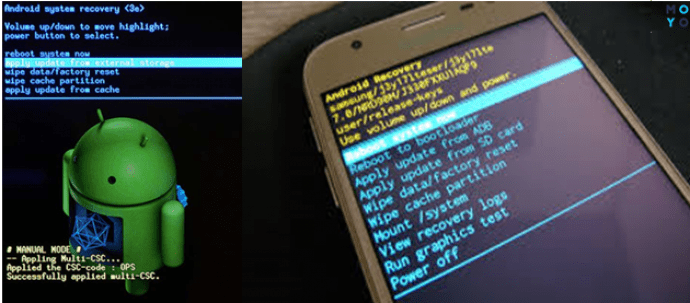
Некоторые путают заводскую версию и заводскую прошивку. О том, как установить последнюю, было указано выше.
Ниже — способ, позволяющий обновить не сам планшетник, а именно Андроид до заводской версии при помощи «Android system recovery»:
- Выключить устройство.
- Зажать комбинацию из клавиш, указанных в таблице ниже.
- Отпустить кнопку выключения, когда появится окошко логотипа.
- После появления восстановления отпустить остальные клавиши.
- Найти подпункт «Clear Storage» при помощи клавиш громкости (уменьшение – вниз, увеличение – вверх).
- Нажать на select в «wipe data / factory reset».
- Подтвердить действие.
Комбинации для разных гаджетов
Важно: Данный откат системы удаляет все данные, скачанные пользователем, а также фото, видео, контакты, различные файлы. Другими словами, на выходе юзер получает идеально чистый гаджет с заводскими утилитами. Карта памяти не форматируется.
Откат настроек делается так:
- меню;
- настройки;
- архивация и сброс;
- сброс настроек.
Теперь об откате установленных приложений:
- качается программка «AppWereRabbit»;
- запускается;
- нажимается на любой софт;
- выбирается старая версия.
В двух последних методах все установленные данные, как фото, видео, контакты, сохраняются.
Тест телефона — (Phone Check and Test)
Быстро проверьте аппаратные вашего телефона. Тест cотовая связь, WiFi, дисплей, сенсорный экран, GPS, аудио, камера, датчики, память, память и процессор.
Приложение особенно полезно, если:
— вы только что приобрели телефон;
— вы собираетесь продать свой телефон;
— у вас был ремонт телефона;
— вы хотели бы узнать больше о своем телефоне.
Определите проблемы, чтобы вы могли вернуть свой телефон или устранить проблему (в течение гарантийного срока) и до того, как начнете полагаться на свой телефон для повседневной деятельности. Проверьте, есть ли проблемы с оборудованием или другие проблемы, которые могут быть устранены, без покупки нового телефона. Полезно для устранения неполадок и диагностики телефона.
IF YOU LIKE THE DETAILS:
The tests are configurable and are run as a series of tests and checks in the order shown below:
— Device information check;
— Device information: Low memory suggestions;
— Device information: Low internal storage suggestions;
— Battery information and charging socket test;
— Telephony and Wi-Fi network checks;
— Network gateway ping test;
— Audio test: microphone;
— Audio test: mono/stereo speaker;
— Audio test: headphone jack;
— Audio test: volume buttons;
— Audio test: vibrate test;
— Display: dead pixels check;
— Display: bright pixels check;
— Display: color consistency check;
— Touch screen test 2D Graphics: dead screen digitizer area;
— Touch screen test: 5 touch points;
— Network and GPS location tests;
— Physical appearance check;
— Camera test: front;
— Camera test: rear camera and rear flash;
— Sensors supported check;
— Thermal stress test;
— CPU stress test;
— Memory stresstest;
— Storage stresstest;
— Battery discharge check;
— Temperature reporting.
Device information reported includes*:
— Device;
— Operating system;
— Display;
— Processor;
— RAM;
— Internal storage;
— Camera;
— Battery;
— Telephony network;
— Wi-Fi network;
— Sensors supported;
— Temperature sensors and maximum for test run;
* Where supported by the device.
A results report is produced and can be emailed on the completion of the test.
Источник https://citilink-kabinet.ru/interesnoe/kakoj-igroj-proverit-proizvoditelnost-smartfona-na-android-luchshie-benchmarki-dlya-android
Источник https://xn--c1a8aza.xn--p1ai/planshet/kak-protestirovat-planshet-na-androide.html
Источник https://play.google.com/store/apps/details?id=com.inpocketsoftware.andTest&hl=ru&gl=US
Источник










